
prcs6怎麼加上字幕?
首先就是導入要添加字幕的視頻,這裡我已經導入好了,不會導入視頻的小伙伴看下面的連接。
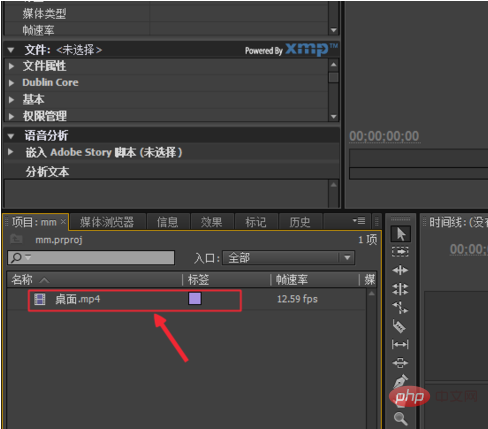
然後選取已經匯入好的視頻,按一下右鍵,就會彈出這樣的清單項,選擇「以目前素材建立序列」。
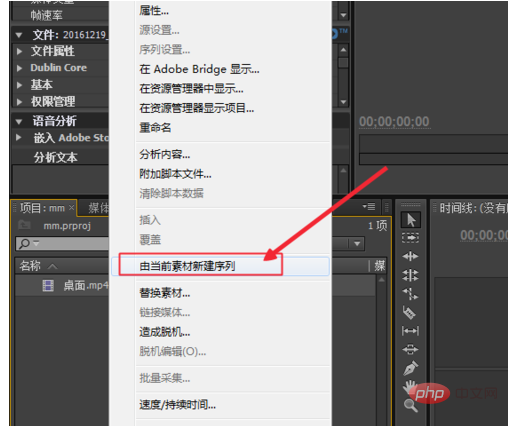
接著來到上方的選單欄,選擇「字幕」下的「新字幕」。
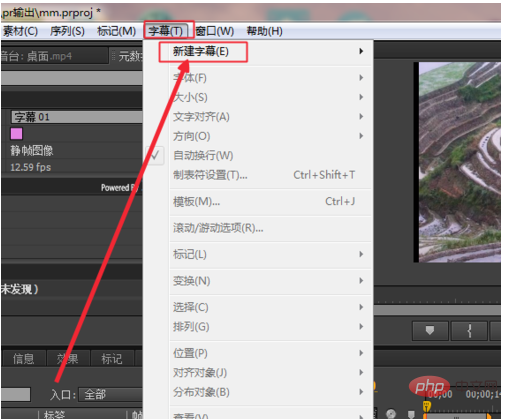
這裡可以新建多種格式的字幕,例如靜態字幕和滾動字幕,具體的字幕可以自己選擇,這裡你小編就用靜態字幕。
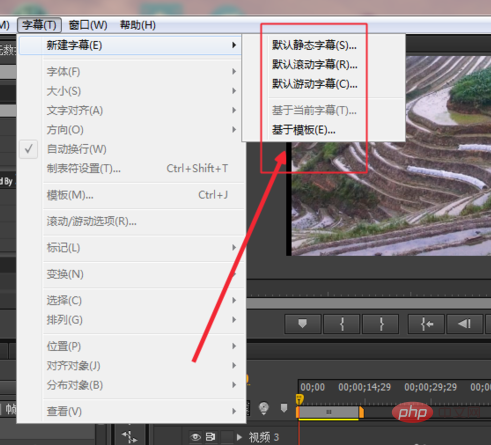
接著會彈出一個命名窗口,把字幕檔命名好點擊確定字幕就新建好了。
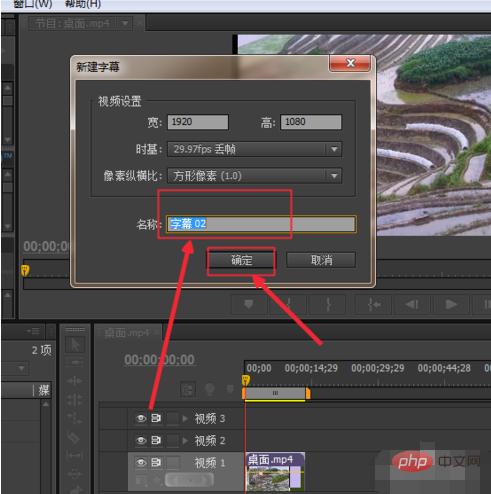
接著彈出字幕窗口,滑鼠在畫面上點擊一下就可以開始打字了。
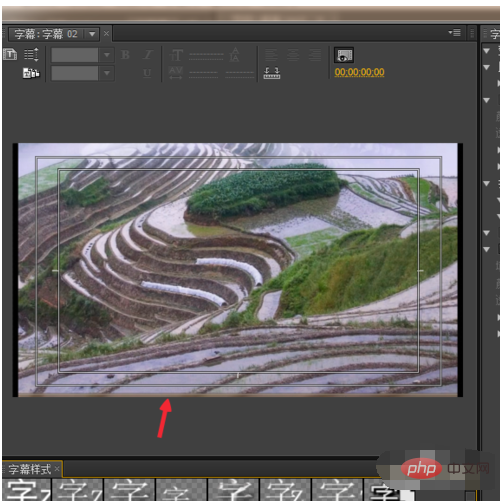
如圖所示,這裡小編就輸入了這樣的字幕。

輸入字幕後點選右上角的小×號碼關閉就可以了。
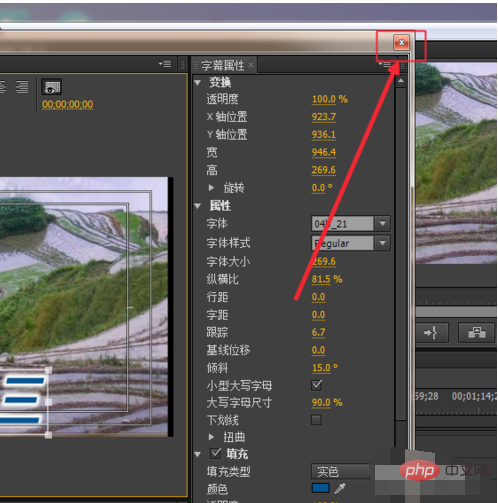
如圖,這裡有一個你之前做好的字幕文件,把它拖到右邊影片上方就可以了。
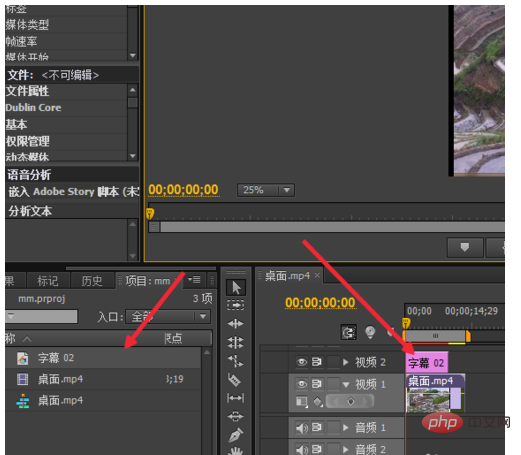
以上是prcs6怎麼加字幕的詳細內容。更多資訊請關注PHP中文網其他相關文章!




